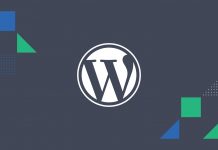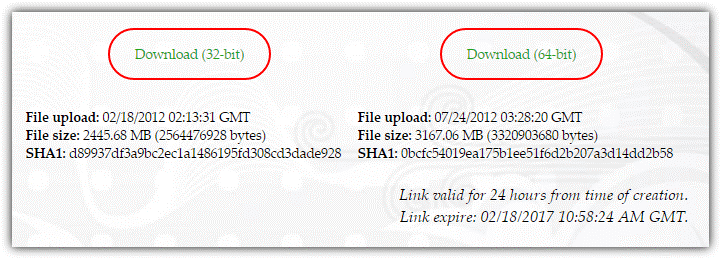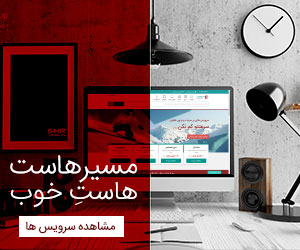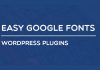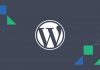مهم نیست که نسخه ویندوز شما چیست، بهترین راه گرفتن بالاترین سرعت از کارایی سیستم نصب صحیح سیستم عامل است. خیلی از موارد جزیی می تواند باعث ایجاد خطا و زمان زیاد پاسخ سیستم بشوند که کاهش کارایی سیستم و اختلال در ثبات آن را در پی خواهند داشت. حتی در مورد ویندوز ۱۰ نیز پیشنهاد می شود که بعد از به روز رسانی یک ویندوز مناسب نصب شود که باعث ایجاد مشکلات با ویندوز قدیمی که روی سیستم نصب بوده نشود.
دریافت فایل iso از ویندوز ۱۰ کار تقریبا ساده ای است. می توان روی dvd و یا روی usb کپی کرد و یک نصب درست انجام داد. البته پیدا کردن فایل اصلی نصب ویندوز های قدیمی مانند ۷ به دلیل وجود نسخه های غیر رسمی، کار سختی است. چون فایل های خراب و یکسان در فولدرهای مختلف زیاد یافت می شود و می تواند امنیت و ثبات را به خطر بی اندازد. همیشه بهترین راه، استفاده از فایل قابل اعتماد و رسمی شرکت ماکروسافت است.
بهترین راه دسترسی به فایل Iso ویندوز، دریافت مستقیم آن از منابع موجود در وب سایت ماکروسافت است. تا زمانی که فروش ویندوز ۷ در سال ۲۰۱۴ به پایان نرسیده بود، دسترسی به آن کار راحتی بود. مشتریان عادی ماکروسافت می توانند مستقیما از طریق Media Creation Tool اقدام به نصب سیستم عامل کنند. البته راه های مختلفی هم وجود دارند که در زیر به توضیح کامل این موارد می پردازیم:
مواردی که لازم است درباره فایل iso ویندوز و نصب مجدد آن بدانید:
لایسنس ویندوز فقط به شما این اجازه را می دهد که نسخه فعلی سیستم عامل را مجدد نصب کنید، به عنوان مثال اگر شما نسخه home premium را دارید فقط می توانید آن نسخه را مجدد راه اندازی کنید (البته می توانید بین نسخه ۳۲ و ۶۴ بیتی جابجا کنید)
شما می توانید نسخه ویندوز را به صورت رسمی و یا مدت محدود آزمایشی نصب کنید، کاربران ویندوز ۷ یک کلید محصول دارند، اما کاربران ویندوز ۸ یا ۱۰ کلید منحصر به فرد دارند که در قسمت BIOS سیستم ثبت می شود، اگر کامپیوتر شما برای شرکت دل و یا لنوو به صورت اتوماتیک خوانده می شود و یا مجددا نصب می شود و اگر بخواهید به ویندوز ۱۰ ارتقا دهید بدون نیاز به وارد کردن کلید این کار انجام خواهد شد.
البته اگر از ویندوز ۷ استفاده می کنید و کلید محصول را خریداری کردید و نمی توانید آن را بخوانید، می توانید مجدد ویندوز را نصب کنید و بدون کلید فعال کنید.
دانلود iso ویندوز ۱۰ با استفاده از The Media Creation Tool
راه های مختلفی برای دانلود فایل iso وجود دارد، راه اول Microsoft Media Creation Tool هست که اجازه دانلود فایل iso را می دهد و می توانید از طریق فلش Usb اقدام به نصب نرم افزار کنید.
۱. ویندوز ۱۰ را از طریق Media Creation Tool دانلود و نصب کنید. توافقنامه را قبول کنید و روی گزینه “create installation media for another PC” کلیک کنید و سپس روی Next کلیک کنید تا وارد مرحله بعد شوید.
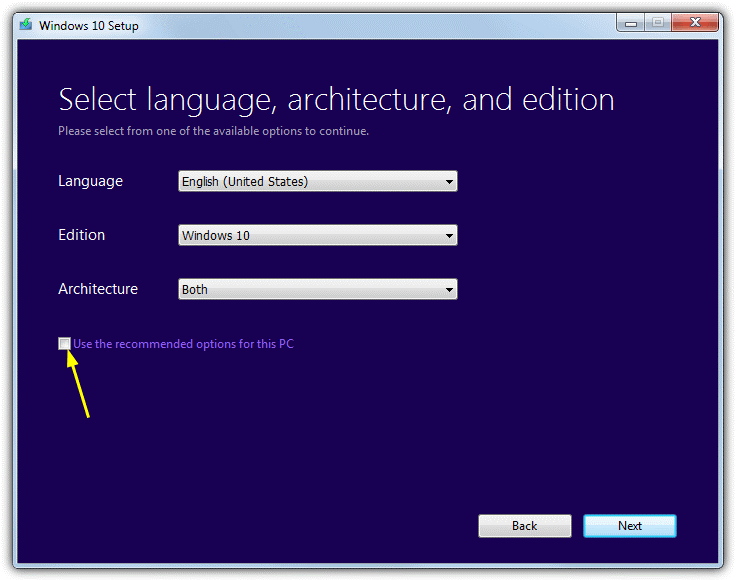
۲. اگر خواستید که تنظیمات زبان، نسخه و نوع نمایش را تغییر دهید تیک recommended option box را غیر فعال کنید تا تنظیمات را به صورت دلخواه تغییر دهید و سپس روی گزینه Next کلیک کنید. در قسمت ادیت این تنظیمات نیز می توانید نسخه Home و Pro و همچنین ۳۲ یا ۶۴ بیتی اش را انتخاب کنید.
۳. سپس روی گزینه ISO file کلیک کنید تا بتوانید فایل ISO را دریافت کرده و گزینه Next را انتخاب کنید. پس از انتخاب نام و محل ذخیره فایل، دانلود شروع خواهد شد.
سپس نسخه کامل آماده می شود و می توانید آن را روی فلش usb ذخیره کنید و یا روی DVD رایت کنید.
دانلود iso ویندوز ۱۰ با استفاده از The Media Creation Tool
بسیاری از کاربران همچنان از نسخه ۸.۱ ویندوز استفاده می کنند و تمایلی برای ارتقا نسخه ویندوز خود به نسخه ۱۰ ندارند، البته ویندوز ۸.۱ تا سال ۲۰۲۳ پشتیبانی می شود. ویندوز ۸ نیز The Media Creation Tool مربوط به خودش را دارد فقط موارد انتخابی اش از نسخه ویندوز ۱۰ کمتر است.
۱. ابتدا windows 8.1 Media Creation Tool را دانلود و نصب کنید. در پنجره اول امکان انتخاب زبان و نوع نسخه را می دهد، از منوی کشویی می توانید نسخه ۳۲ یا ۶۴ بیتی را انتخاب کنید.
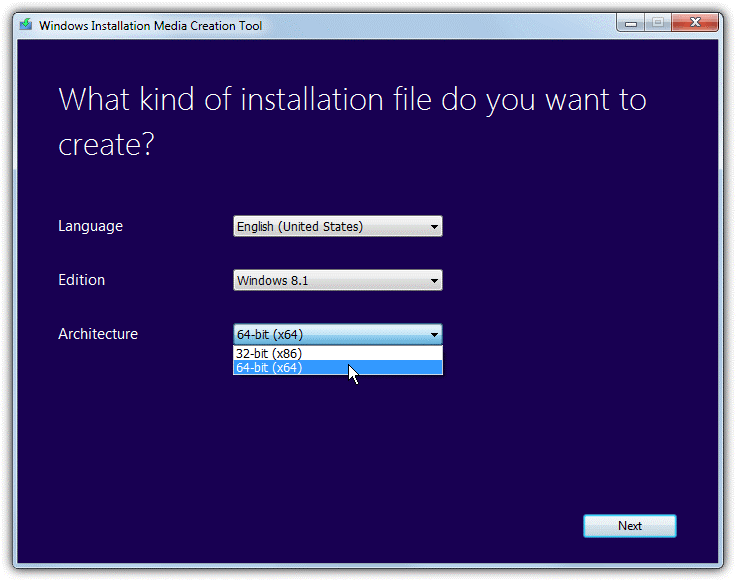
این ابزار اجازه می دهد دو ویندوز ۸.۱ و ویندوز ۸.۱ حرفه ای را به صورت مجزا در دو نسخه ۳۲ و ۶۴ بیتی دانلود کنید، ورژن N که برای مارکت های اروپایی تعبیه شده است، اما یکسری ویژگی های مدیا ها را ندارد، مانند Windows Media Player .
۲. ISO file را انتخاب نمایید و روی Next کلیک کنید، یک فایل درخواست جهت محل ذخیره و اسم فایل ایجاد می شود که پس از تایید شروع به دانلود می شود.
فایل ISO برای ویندوز ۸.۱ برای اواخر سال ۲۰۱۴ هست و شامل ماژول به روز رسانی پاییز می باشد.
دانلود iso ویندوز ۷ با استفاده از The Media Creation Tool
آخرین نسخه فایل ISO ویندوز ۷ برای سال ۲۰۱۱ می باشد که شامل Service Pack 1 و minor hotfix است که اشکالات را رفع کرده و آماده نصب است. انواع مختلفی از به روز رسانی وجود دارد که توصیه می شود یک فایل مجتمع ISO ایجاد نمایید.
۱. وارد صفحه Windows 7 Disc Image page در ماکروسافت شوید.
۲. کاراکتر ۲۵ تایی کلید را در داخل کادر زیر وارد نمایید و روی verify کلیک نمایید، اگر کلید مورد قبول باشد شما می توانید فایل ISO ویندوز ۷ را دانلود نمایید. زبان خود را انتخاب کنید و روی نسخه ۳۲ یا ۶۴ بیتی کلیک کنید تا بتوانید فایل مورد نظر را دانلود کنید.
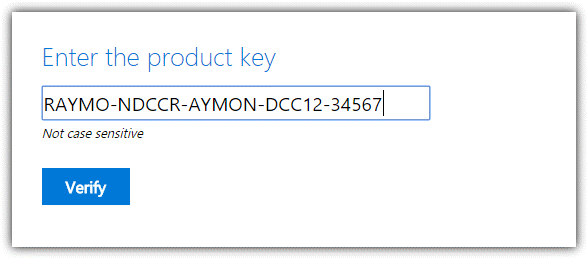
نکته مهم: این صفحه یک ایراد بزرگ دارد زیرا فقط کلید های لایسنس قدیمی که خریداری شده را قبول می کند و اگر کامپیوتر شما توسط کارخانه تولید کننده مانند Dell و HP از پیش تعیین شده باشد، کلید شما از نوع OEM هست و قابل استفاده نمی باشد، این مورد بسیاری از کاربران ویندوز ۷ را از دانلود این مورد باز می دارد.
راهکارهای شخص ثالث جهت دانلود ویندوز ۷ ، ۸.۱ و ۱۰
از زمانی که ماکروسافت ایزوهای ویندوزی را از Digital River حذف کرده است، پیدا کردن یک فایل درست و سالم کار سختی شده، خوشبختانه راه های دیگری نیز برای دستیابی به ISO وجود دارد که در زیر به توضیح آن ها می پردازیم:
Adguard.net Techbench Download Page
Adguard یک وب سایت روسی است که ISO های ویندوز دلخواه را ارائه می دهد، همچنین یک صفحه مجزا برای این کار اختصاص داده است که به شما این اجازه را می دهد که از سرورهای مختلف دانلود را انجام دهید، این یک راه ساده و سریع برای دسترسی به تمام دانلودهای ویندوزی است بدون اینکه نگران هک شدن و یا خراب شدن فایل باشید.
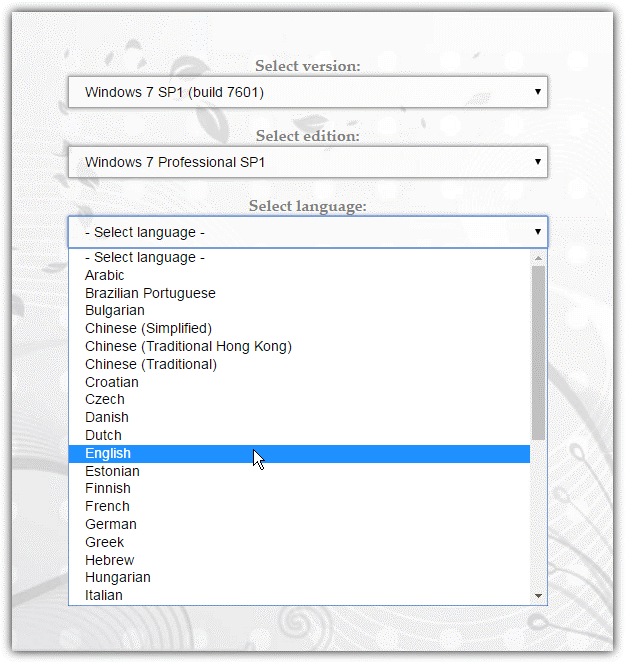
به راحتی می توانید وارد صفحه سایت شوید و از طریق منوی کشویی نوع ویندوزتان را انتخاب کنید، سپس نسخه و در نهایت زبان را انتخاب کنید. بعد از چند لحظه نسخه ۳۲ و ۶۴ بیتی جهت دانلود نمایش داده می شود و از طریق SHA1 می توانید متوجه شوید که فایل برای بار چندم است که می خواهد دانلود شود.
در کنار دانلود فایل ISO، سایت این امکان را فراهم می کند که بتوانید نسخه office 2007 و ۲۰۱۰ را نیز دانلود کنید.
Techbench Dump
Techbench dump یک روش دیگر جهت دانلود فایل ISO ویندوز است که روی بستر Github script نوشته شده است. روشی همانند سایت Adguard، با این تفاوت که موارد را دسته بندی کرده است، ابتدا روی ویندوز یا آفیس کلیک می کنید سپس نسخه ( Home , Pro …) و زبان را انتخاب می کنید و وارد صفحه بعد می شوید.
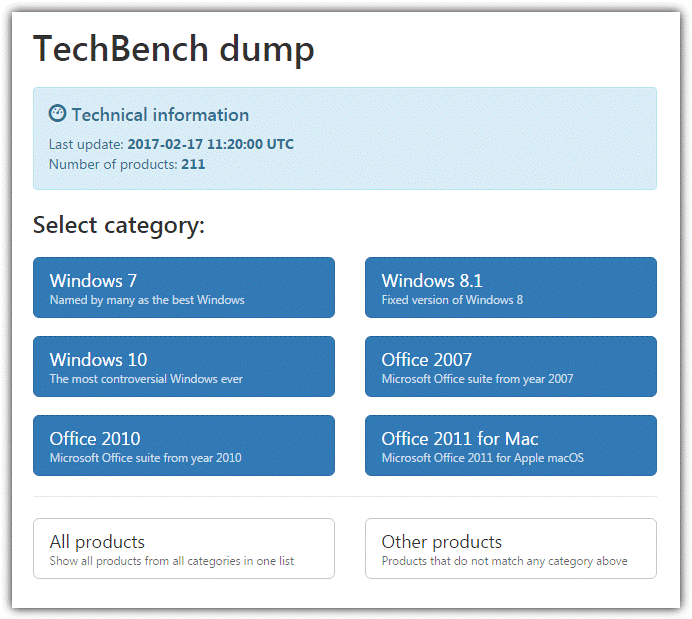
در نهایت وارد صفحه ای می شوید که نسخه ۳۲ یا ۶۴ بیتی را انتخاب و شما را مستقیما وارد صفحه دانلود می کند، همچنین می توانید به راحتی لینک دانلودهای مختلف را دریافت کنید تا بتوانید مجددا دانلود کنبد بدون ابنکه نیازی به طی نمودن این مراحل باشد.
Heidoc Windows and Office ISO Download Tool
Hedioc وب سایتی است که راه های میزبان برای دریافت فایل ISO از ماکروسافت از سال های گذشته است. همچنین این وب سایت یک ابزار اختصاصی دارد که نه تنها فایل ایزو را جهت دانلود قرار می دهد بلکه فایل آفیس ۲۰۰۷، ۲۰۱۰، ۲۰۱۳ (همچنین نسخه ۲۰۱۱ مک) را نیز در خود دارد. همچنین به روز رسانی را نیز انجام می دهد که در صورت بروز مشکل اقدام به حل آن کند.
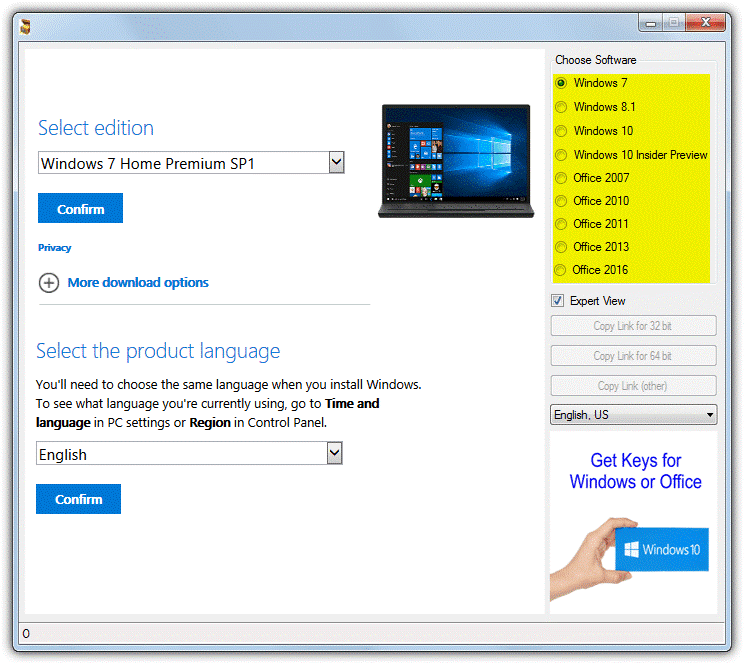
برنامه را نصب کنید، از سمت راست و پنجره اصلی مواردی را که مد نظرتان هست انتخاب کنید، نسخه را از منوی کشویی، و سپس زبان را انتخاب کنید و روی Confirm کلیک کنید. نسخه دانلود آفیس ۲۰۱۳ و ۲۰۱۶ با هم متفاوت است.
Universal Windows Downloader
ابزار کوچک ۲۲ کیلو بایتی توسط nummerok، شبیه سایت Adguard، از طریق WZT متصل می شود. بدین وسیله شما می توانید ایزو ویندوزهای ۷ ، ۸.۱ و ۱۰ و همچنین آفیس ۲۰۰۷ و ۲۰۱۰ را دانلود کنید. متاسفانه این نسخه تا سال ۲۰۱۶ آپدیت شده است (بدین معناست که نمی تواند سالیانه ویندوز ۱۰ را آپدیت کند)، اما نسخه های ۷ و ۸.۱ قابل آپدیت شدن هستند.
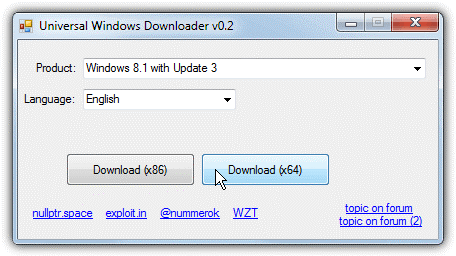
تمام موردی که نیاز است انتخاب کنید، نوع ویندوز و ۳۲ یا ۶۴ بیتی بودن آن است. در نهایت از طریق وب سایت software-download.microsoft.com قابل دانلود است.
توجه: برنامه دیگری جهت دانلود فایل ایزو وجود دارد به اسم MSDN Downloader. این برنامه خیلی خوب به نظر می رسد اما مشکلش این است که به جای سرور ماکروسافت از طریق سرور روسیه دانلود می شود، در صورت استفاده از این برنامه لطفا به این نکته توجه کنید.
تایید استفاده از SHA1 ایزو ویندوز
حجم تمام فایل های ایزو بالای ۲ گیگابایت است بنابراین بهتر است چک شود که فایل به درستی دانلود شده است. شما می توانید از طریق SHA1 چک کنید که فایل ایزو دانلود شده در لیست ماکروسافت قرار دارد یا نه. اگر با هم یکسان نباشند یعنی مشکلی وجود دارد، می توانید از طریق MSDN های ماکروسافت این مورد را چک کنید (البته در دیتابیس سایت Adguard نیز این مورد جهت بررسی وجود دارد)
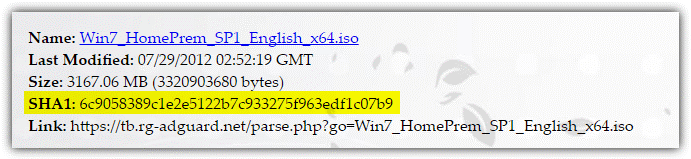
اگر ابزار hash checker handy را ندارید، یک لیست از ۱۰تایی های لیست ابزار چک وجود دارد که می توانید هر کدام را دانلود کنید و تاییدیه SHA1 را بگیرید.
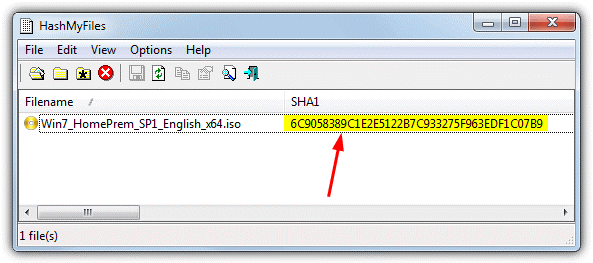
برای اعتماد شما ما یک لیست از SHA1 فایل ایزو ویندوز ۱۰ و راهکارهای شخص ثالث را در زیر آورده ایم، اما با ویندوز ۸ و ۱۰ مطابقت ندارد.
اگر SHA1 های شما با این شناسه ها مطابقت ندارد، می توانید از طریق پایگاه داده سایت Adguard چک کنید.
Windows 7 Starter SP1 32-bit
SHA1: E1653B111C4C6FD75B1BE8F9B4C9BCBB0B39B209
Windows 7 Home Basic SP1 32-bit
SHA1: 080EC1DE94B88B0F7E8D000690A4AAAA031E2719
Windows 7 Home Premium SP1 32-bit
SHA1: 6071B4553FCF0EA53D589A846B5AE76743DD68FC
Windows 7 Home Premium SP1 64-bit
SHA1: 6C9058389C1E2E5122B7C933275F963EDF1C07B9
Windows 7 Professional SP1 32-bit
SHA1: D89937DF3A9BC2EC1A1486195FD308CD3DADE928
Windows 7 Professional SP1 64-bit
SHA1: 0BCFC54019EA175B1EE51F6D2B207A3D14DD2B58
Windows 7 Ultimate SP1 32-bit
SHA1: 65FCE0F445D9BF7E78E43F17E441E08C63722657
Windows 7 Ultimate SP1 64-bit
SHA1: 36AE90DEFBAD9D9539E649B193AE573B77A71C83
Windows 8.1 and Pro (Autumn 2014 update) 32-bit
SHA1: C7FA828E01E98B601E0ACA8019F1CB223EB23223
Windows 8.1 and Pro (Autumn 2014 update) 64-bit
SHA1: A8B5DF0B0816280AE18017BC4B119C77B6C6EB79
Windows 8.1 and Pro (Autumn 2014 update) 32-bit (English International)
SHA1: 39C57B6D35EAAAB64A971C374FB35004709E1F2C
Windows 8.1 and Pro (Autumn 2014 update) 64-bit (English International)
SHA1: C99A6EC2DE4A71DEF522989D2242CB34AB860A0D
Windows 10 Home and Pro (Anniversary update) 32-bit
SHA1: 5A4D2C953D884578A6ADB448BEE5753B80EC1CFA
Windows 10 Home and Pro (Anniversary update) 64-bit
SHA1: 99FD8082A609997AE97A514DCA22BECF20420891
Windows 10 Home and Pro (Anniversary update) 32-bit (English International)
SHA1: 7B4645863209FFE5B2F1E2044CAC8D4085046FC5
Windows 10 Home and Pro (Anniversary update) 64-bit (English International)
SHA1: 47D274A604E38B8B80B47630BEAA8FFCC7D2980D
باز کردن نسخه های ویندوز ۷ از یک ISO یکتا:
اکثر کاربران می دانند که هر فایل ایزو ویندوز ۷ شامل تمام نسخه های قابل دسترس می باشد، به جز نسخه Enterprise . بدین منظور نسخه Home Premium شامل Starter ، Home Basic ، Professional و Ultimate می باشد، آنها از در قسمت نمایش مخفی هستند، برای باز کردن نسخه های اضافی، تنها کاری که نیاز است انجام دهید این است که فایل ei.cfg را پاک کنید.
راه ساده برای انجام این کار این است که از یک برنامه کوچک به نام ei.cfg Removal Utility استفاده کنید که فایل مربوطه را شناسایی و حذف می کند. این یک راه دستی و ساده است زیرا باید فایل را باز کنید، فایل داخلی مربوطه را پاک کنید و نیازی به ذخیره سازی مجدد فایل ایزو نمی باشد. در شکل زیر یک فایل نصبی ویندوز ۳۲ بیتی نسخه Home Premium نمایش داده شده است.

تمام کاری که نیاز است انجام دهید این است که فایل ei.cfg را نصب کنید و محل فایل نصبی ویندوز را معرفی کنید، یک پنجره کوچک روی صفحه نمایش داده می شود و پیغام پاک شدن را می دهد، زمانی که فایل را مجددا باز می کنید تمام تنظیمات شما ذخیره می شود و به جای داشتن ۴ یا ۵ فایل شما فقط یک فایل درست و قابل نصب خواهید داشت.